9 Cara Terbaik Untuk Mengatur Halaman PDF
Diterbitkan: 2022-02-13Apakah Anda ingin tahu apa yang dimaksud dengan mengatur PDF dan bagaimana melakukannya? Jika ya, maka Anda berada di tempat yang tepat. Pada artikel ini, saya telah memberikan informasi lengkap mengenai metode terbaik yang tersedia untuk mengatur PDF yang mencakup metode offline dan online.
Daftar isi
Apa yang dimaksud dengan Mengatur PDF?
PDF adalah singkatan dari Portable Document Format dan ini pertama kali dikembangkan oleh Adobe. Dalam waktu yang sangat singkat, mendapat respon yang besar dan digunakan untuk menyimpan dokumen dalam format ini. Proses mengatur halaman PDF secara berurutan atau urutan yang diperlukan dikenal sebagai Organize PDF. Hampir semua perusahaan pembaca PDF mengizinkan pengguna untuk mengatur ulang dan mengubah urutan halaman PDF dengan cara yang mudah.
- BACA LEBIH LANJUT – Cara Mengonversi Excel ke PDF- 17 Metode Luar Biasa
- Cara mengonversi HEIC ke PDF – 16 Cara menakjubkan
9 Metode Terbaik Untuk Mengatur Halaman PDF
Video tutorial
Artikel ini kami sediakan dalam bentuk Video Tutorial untuk kenyamanan pembaca kami. Jika Anda tertarik untuk membaca, Anda dapat melewatkan videonya untuk saat ini dan menontonnya setelah selesai membaca artikel ini.
1. Adobe Acrobat DC
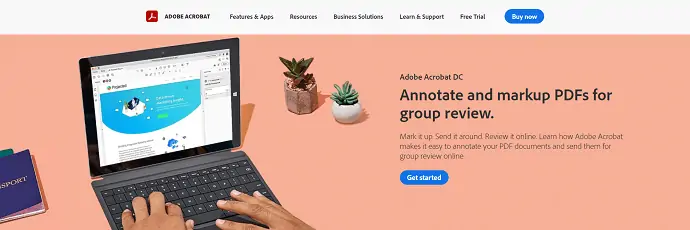
Adobe Acrobat DC adalah aplikasi pembaca PDF premium yang tersedia dengan banyak alat dan fitur pengeditan PDF canggih di mana Organize PDF adalah salah satunya. Ini adalah pembaca PDF yang paling banyak digunakan di seluruh dunia. Ini tersedia dalam versi gratis dan premium. Adobe Acrobat DC memungkinkan Anda untuk mengedit, melihat, membuat dan mencetak Portable Document Format (PDF).
Fitur Adobe Acrobat DC
- Antarmuka Pengguna Sederhana
- Konversikan file PDF ke file Microsoft Word, Excel, PowerPoint yang dapat dibaca
- Menggabungkan banyak file menjadi satu file PDF
- Lindungi PDF dengan Kata Sandi, dan banyak lagi
Cara Mengatur PDF menggunakan Adobe Acrobat DC
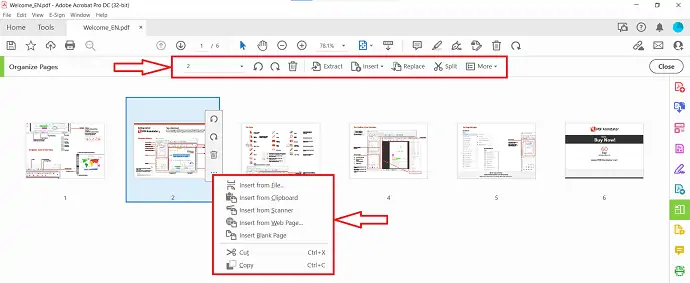
Di bagian ini, saya akan menunjukkan proses untuk Mengatur halaman PDF menggunakan Adobe Acrobat DC dalam langkah-langkah sederhana.
Total Waktu: 5 menit
LANGKAH-1: Unduh Adobe Acrobat DC
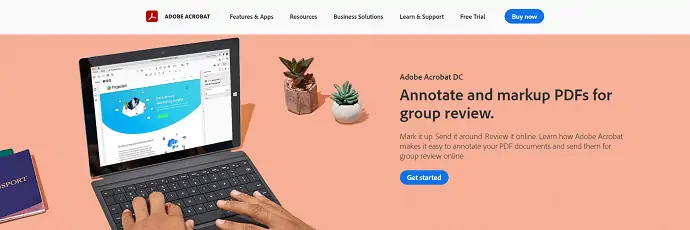
Kunjungi situs resmi Adobe Acrobat DC. Beli, unduh, dan instal aplikasi.
LANGKAH-2: Impor File PDF
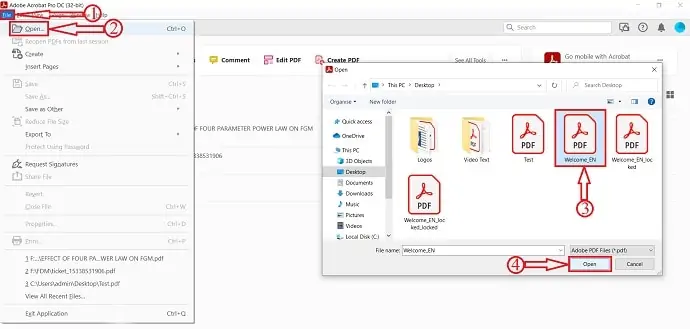
Luncurkan Aplikasi dan Anda akan menemukan antarmuka seperti yang ditunjukkan pada tangkapan layar. Buka opsi "File" yang terletak di kiri atas dan Klik di atasnya. Kemudian menu tarik-turun akan terbuka. Klik "Buka" dan sebuah jendela akan muncul. Pilih file PDF dari jendela itu dan klik "Buka" untuk mengimpor.
LANGKAH-3: Opsi Ruang Kerja dan Atur
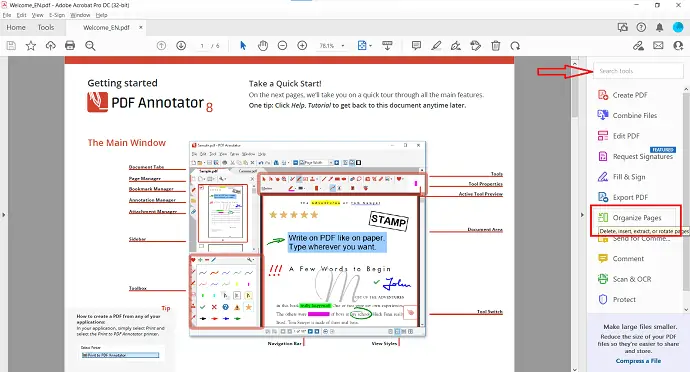
Setelah mengimpor file, Anda akan melihat antarmuka ruang kerja seperti yang ditunjukkan pada tangkapan layar. Alat terletak di bagian atas dan sisi kanan jendela. Anda juga dapat mencari alat dari bilah pencarian yang terletak di sisi kanan.
LANGKAH-4: Mengatur halaman PDF
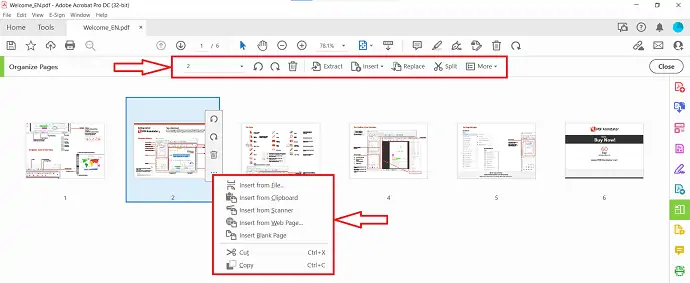
Setelah mengklik opsi atur, Anda akan diarahkan ke bagian pengorganisasian. Pindahkan kursor ke halaman dan opsi akan terlihat. Ini menyediakan opsi seperti Putar, hapus, Sisipkan dari File, Sisipkan dari pemindai, Sisipkan dari halaman web, Sisipkan dari Kosong, Potong, dan Salin. Di sana, Anda akan menemukan opsi seperti Ekstrak, Sisipkan, Ganti, Pisahkan, dan banyak lagi. Anda juga dapat menarik dan melepas halaman untuk mengaturnya kembali. Setelah pengorganisasian selesai, klik opsi "Simpan" yang terletak di kiri atas jendela. Kemudian, klik “Tutup” untuk kembali ke halaman pratinjau.
LANGKAH-5: Simpan PDF
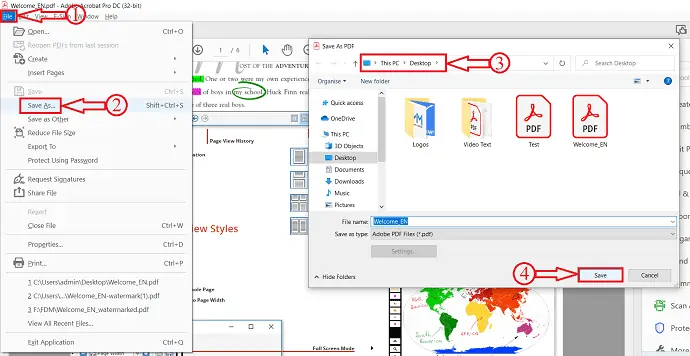
Setelah selesai mengatur PDF, klik opsi "File" yang terletak di sudut kiri atas dan pilih opsi "Simpan sebagai" dari daftar drop-down. Kemudian, sebuah jendela akan muncul, dan pilih tujuan untuk menyimpan file. Kemudian, klik "Simpan" .
Memasok:
- Dokumen PDF,
- Adobe Acrobat DC
Peralatan:
- Produktifitas
Ini adalah bagaimana Anda dapat mengatur halaman PDF menggunakan Adobe Acrobat DC.
- BACA LEBIH LANJUT – Cara Memperbaiki File PDF yang Rusak
- 6 Cara menambahkan hyperlink ke pdf online & Offline
2. Wondershare PDFelement
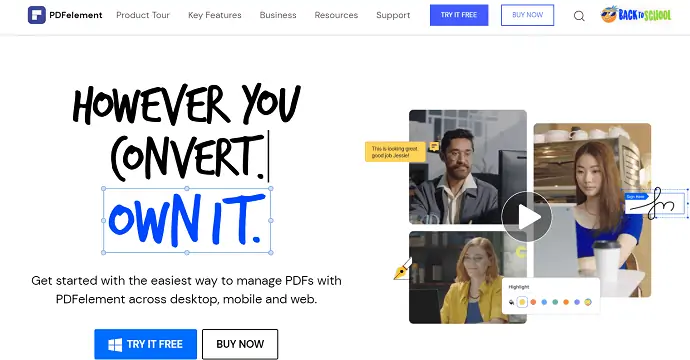
Wondershare PDFelement adalah pembaca PDF yang memungkinkan Anda melihat, mengedit, mengonversi, dan mengatur PDF dengan harga lebih murah dibandingkan dengan Adobe Acrobat DC. Bahkan dengan harga yang lebih murah, ini mencakup semua fitur dan alat premium. Ini tersedia untuk digunakan dalam versi Desktop, Seluler, dan Web.
Fitur Wondershare PDFelement
- 2 Juta+ Pengguna Aktif Harian
- Edit, Konversi, dan Buat
- Lindungi PDF
- OCR dan Tanda Tangan
- Memungkinkan untuk mengekstrak data dari PDF
Cara Mengatur PDF menggunakan Wondershare PDFelement
- LANGKAH-1: Kunjungi situs resmi Wondershare PDFelement dan unduh aplikasinya.
- LANGKAH-2: Luncurkan aplikasi. Di beranda aplikasi, Anda akan menemukan banyak opsi. Klik pada opsi "Buka file" . Kemudian sebuah jendela akan muncul. Pilih file dari jendela itu dan klik "Buka" untuk mengimpor file.
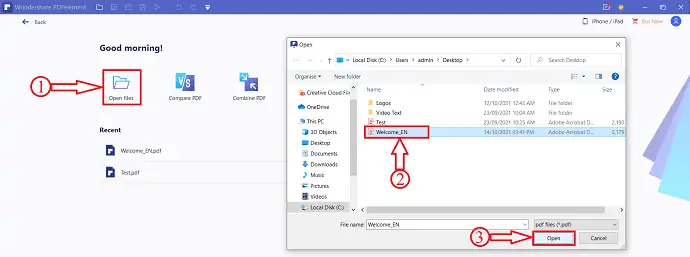
- LANGKAH-3: Setelah mengimpor, serangkaian opsi akan ditemukan di menu atas. Pilih opsi "Halaman" dari menu atas.
- LANGKAH-4: Kemudian, semua halaman PDF ditampilkan dalam tampilan kisi dan menyediakan opsi seperti Putar, Hapus, Ekstrak, Sisipkan, Pisahkan, ganti, Kotak Halaman, Label halaman.
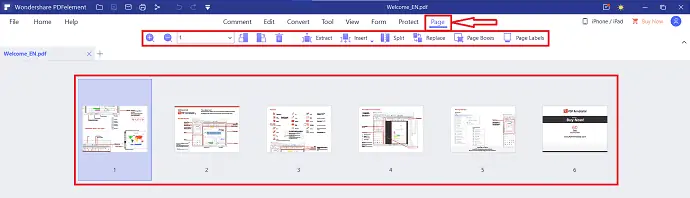
- LANGKAH-5: Anda juga dapat mengatur halaman PDF hanya dengan menarik dan melepas halaman ke posisi yang diinginkan.
- LANGKAH-6: Setelah selesai mengatur halaman, klik ikon "Simpan" yang terletak di bilah judul.
- BACA LEBIH LANJUT – 5 metode teratas untuk Menghapus Tanda Air dari PDF
- Cara Mengonversi PDF menjadi hanya-baca Online / Offline gratis
3. iLovePDF (Metode Online)

iLovePDF adalah alat editor PDF online dengan semua fitur yang membantu dalam mengedit file PDF. Ini adalah tempat di mana Anda akan mendapatkan semua alat untuk bekerja dengan file PDF. Juga, itu benar-benar gratis. Ini membantu dalam mengoptimalkan, mengonversi, dan melindungi PDF bersama dengan pengeditan.
Sorotan dari iLovePDF
- Gabungkan PDF
- Kompres dan Perbaiki PDF
- Menambahkan Tanda Air
- Keamanan PDF
Cara Mengatur PDF menggunakan iLovePDF
- LANGKAH-1: Kunjungi situs resmi iLovePDF dan Anda akan menemukan antarmuka seperti yang ditunjukkan pada gambar di bawah. Pilih opsi "Atur PDF" dari opsi yang tersedia.
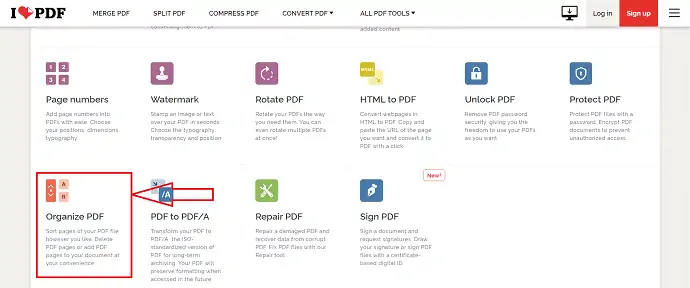
- LANGKAH-2: Klik opsi "Pilih file PDF" . Kemudian, sebuah jendela akan muncul. Pilih PDF dari jendela itu dan klik "Buka" untuk mengimpor file.
- LANGKAH-3: Setelah mengimpor file, Anda akan menemukan semua halaman PDF dalam bentuk kotak. Seret halaman ke posisi yang diperlukan untuk mengaturnya kembali.
- LANGKAH-4: Setelah mengatur halaman, klik Opsi "Atur" untuk menyimpan perubahan Anda.
- LANGKAH-5: Ini akan mengarahkan Anda ke halaman unduhan. Klik pada opsi "unduh" untuk mengunduh PDF yang terorganisir.
- BACA LEBIH LANJUT – 10 Cara Mengonversi PDF Hanya-Baca ke PDF yang Dapat Diedit
- Bagaimana Cara Menambahkan Watermark ke PDF untuk Metode Online dan Offline Gratis?
4. Sejda
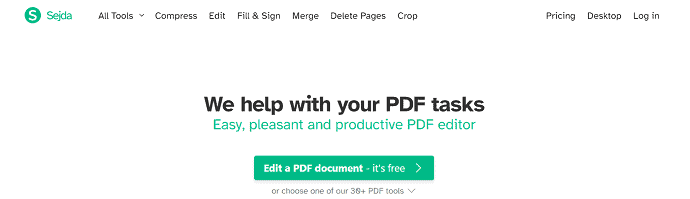
Sejda adalah alat pengeditan PDF online dengan antarmuka terbaik dan ramah pengguna. Ini menyediakan layanannya dalam versi desktop dan web. Untuk penggunaan Sejda yang mudah, ia menyediakan panduan cara untuk setiap layanan. Ini membantu pemula dalam mengedit PDF dengan mudah.

Sorotan Sejda
- Antarmuka pengguna yang sederhana
- Isi & Tandatangani
- Konversi PDF
- Buat Formulir
- Ekstrak Gambar
- Sunting Metadata
Cara Mengatur PDF menggunakan Sejda
- LANGKAH-1: Kunjungi situs resmi Editor PDF Sejda Online dan beranda akan terlihat seperti pada gambar di bawah.
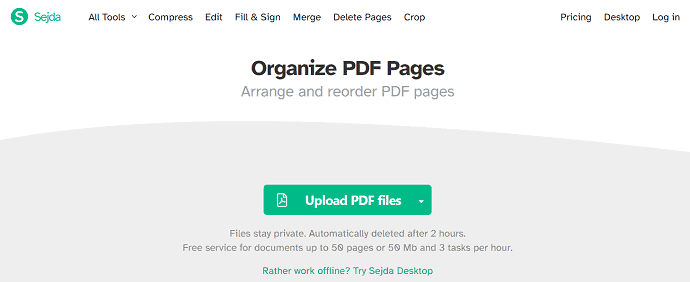
- LANGKAH-2: Klik opsi "Unggah File PDF" . Sebuah jendela akan muncul dan pilih file PDF dari jendela itu dan klik "Buka" untuk mengimpor file PDF.
- LANGKAH-3: Anda akan menemukan semua halaman PDF dalam tampilan grid dan memungkinkan Anda untuk mengubah posisi halaman hanya dengan menyeretnya. Anda juga dapat menambahkan halaman baru dengan mengklik opsi "Tambah File" .
- LANGKAH-4: Setelah selesai mengatur halaman PDF, klik opsi "Simpan" yang terletak di bagian bawah halaman.
- LANGKAH-5: Kemudian, Anda diarahkan ke halaman unduhan, Klik opsi "Unduh" untuk mulai mengunduh.
- BACA LEBIH LANJUT – 8 Cara Menambahkan Tanda Tangan ke PDF online & Offline
- Ulasan Nitro Productivity Suite: Solusi PDF Lengkap
5. AvePDF
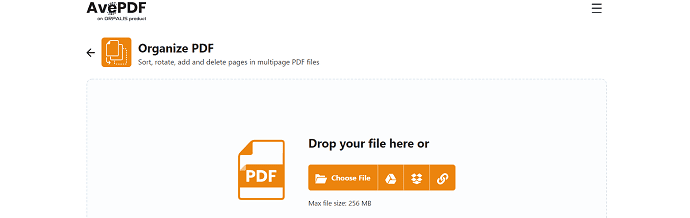
AvePDF adalah PDF Online gratis dan alat dokumentasi yang tersedia dalam tren saat ini. Ini menyediakan alat untuk mengonversi, mengedit, Melindungi, Mengoptimalkan, dan Mengatur PDF. Ini adalah produk dari keluarga Orpalis. Dengan menggunakan AvePDF, Anda juga dapat membaca kode batang dengan fitur bawaannya.
Highlight
- PDF, CAD & Kantor
- OCR
- Pembacaan kode batang
- Pengambilan dokumen
- Konversi Dokumen
Cara Mengatur PDF menggunakan AvePDF
- LANGKAH-1: Kunjungi situs resmi AvePDF dan Anda akan menemukan antarmuka situs seperti yang ditunjukkan pada tangkapan layar.
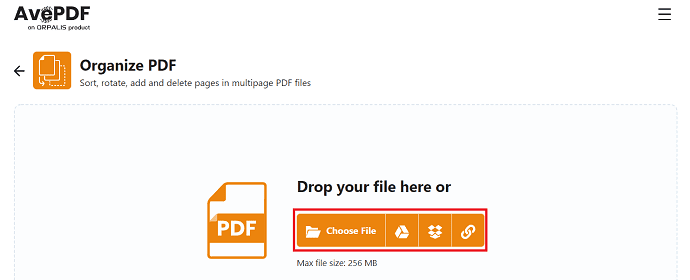
- LANGKAH-2: Klik opsi "Pilih File" untuk mengimpor file dari penyimpanan lokal. Anda juga dapat mengimpor file dari Dropbox, Google Drive, dan melalui tautan. Jelajahi melalui jendela dan pilih file yang akan dibuka.
- LANGKAH-3: Mengimpor akan memakan waktu beberapa menit tergantung pada ukuran PDF. Setelah mengimpor, semua halaman akan diatur dan dilihat dalam bentuk grid.
- LANGKAH-4: Klik dan seret halaman untuk mengatur halaman. Anda juga dapat menambahkan halaman baru di antara dua halaman dengan mengklik ikon “Plus” . Kemudian, klik opsi "Urutkan Ulang" untuk menyimpan PDF yang dimodifikasi.
- LANGKAH-5: Setelah itu, Anda akan diarahkan ke halaman unduhan. Di sana Anda akan menemukan opsi untuk mengunduh PDF yang terorganisir. Ini memungkinkan Anda mengunduh file ke penyimpanan lokal, Dropbox, dan Google Drive.
- BACA LEBIH LANJUT – Ulasan AceThinker PDF Converter Pro
- Ulasan Able2Extract Professional 14: Fitur PDF Masuk Baru & Konversi PDF ke Excel yang Didukung AI
6. PDFchef
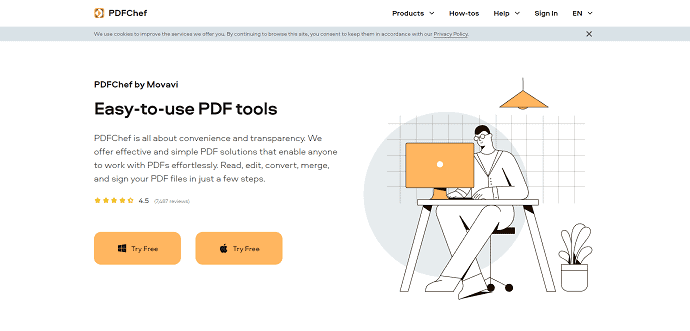
PDFchef adalah perangkat lunak PDF yang mudah digunakan dan alat PDF online yang membantu dalam mengedit file PDF. Perangkat lunak ini berasal dari perusahaan paling populer, Movavi. Mereka menawarkan solusi sederhana dan efektif untuk bekerja dengan PDF dengan mudah. Selain itu, ini terdiri dari pemindai PDF untuk mengubah dokumen kertas menjadi PDF dalam sepersekian detik. PDFchef tersedia untuk platform windows dan macOS.
Sorotan dari PDFchef
- Mudah digunakan
- Pengeditan Teks
- Pemindai PDF
- Uji coba 7 hari dengan fungsionalitas penuh
- Beberapa Format untuk konversi
Cara Mengatur PDF menggunakan PDFchef
- LANGKAH-1: Kunjungi situs resmi PDFchef.
- LANGKAH-2: Klik opsi "Pilih File" dan sebuah jendela akan muncul. Jelajahi melalui jendela itu untuk mencari file PDF dan klik "Buka" . Atau, Anda cukup drag dan drop file PDF ke lokasi yang ditentukan.
- LANGKAH-3: Setelah mengunggah, Anda akan menemukan semua halaman PDF dan opsi seperti Rotate and Add files .
- LANGKAH-4: Kemudian, klik opsi "Simpan dan Unduh" . Kemudian file akan disimpan dan diunduh secara otomatis.
- BACA LEBIH LANJUT – Cara Mengedit PDF di Mac : 4 Metode (3Gratis & 1Premium)
- Cara Menggunakan Pakar PDF Untuk Memaksimalkan Buku, Jurnal, dan Artikel Ilmiah
7. Kecilpdf
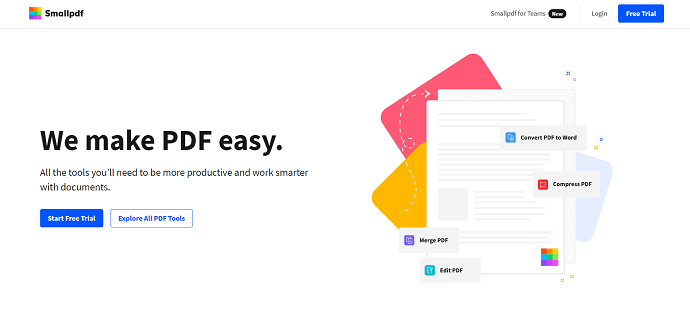
Smallpdf adalah layanan pengeditan PDF online sumber terbuka yang terdiri dari 21 alat pengeditan terbaik seperti Gabung PDF, PDF ke Word, JPG ke PDF, edit, kompres, dan banyak lagi. Smallpdf menjaga keamanan data Anda dan tidak pernah menyimpan atau membagikan data Anda. Ini memiliki antarmuka pengguna yang bersih yang membuatnya lebih mudah untuk mengedit PDF secara online.
Sorotan dari Smallpdf
- Mudah digunakan
- Masuk & Keamanan
- Konversi & Kompres
- Pisahkan & Gabungkan
- Konversi dari PDF & Konversi ke PDF
Cara Mengatur PDF menggunakan Smallpdf
- LANGKAH-1: Kunjungi situs resmi Smallpdf dan lanjutkan ke bagian “Merge Tool” . Antarmuka bagian Merge Tool akan terlihat seperti di tangkapan layar.
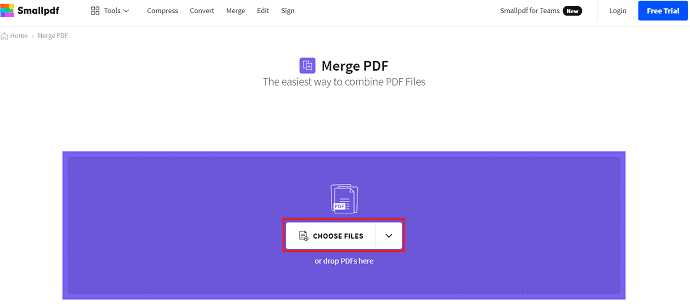
- LANGKAH-2: Klik opsi "Pilih File" untuk mengimpor file PDF dari penyimpanan lokal Anda.
- LANGKAH-3: Setelah mengimpor file, Anda akan menemukan dua opsi seperti Merge Files dan Merge Pages . Anda harus memilih opsi Gabung Halaman dan itu adalah alat Pro. Jadi, untuk menggunakan fitur Merge Pages ini Anda harus mengupgrade ke versi Pro.
- LANGKAH-4: Kemudian, ini memungkinkan Anda untuk mengatur halaman PDF dan setelah selesai, klik opsi "Unduh" untuk mulai mengunduh file PDF.
- BACA LEBIH LANJUT – Alat Pemulihan Kata Sandi PDF Terbaik: Pemulihan Kata Sandi PDF
- Ulasan Able2Extract Professional 12: Penanganan PDF Menjadi Lebih Baik
8. PDF2Go
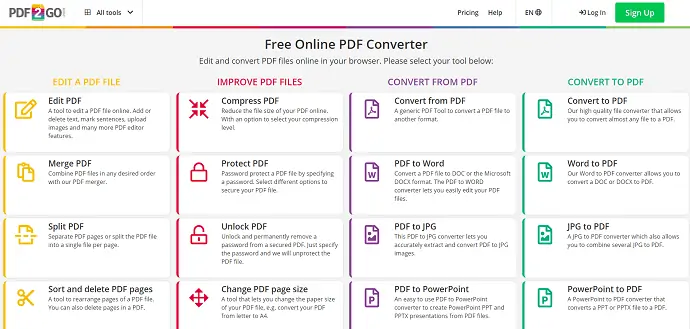
PDF2GO adalah konverter PDF online yang memungkinkan Anda untuk mengedit dan mengatur file PDF di browser Anda sendiri. Layanan yang ditawarkan oleh PDF2GO diklasifikasikan ke dalam 4 kategori seperti Edit File PDF, Tingkatkan File PDF, Konversi Dari PDF, Konversikan ke PDF. Ini tersedia dalam bentuk ADD-ON yang mendukung Google Chrome dan Mozilla Firefox .
Sorotan PDF2GO
- Konversi PDF Anda Secara Daring
- Edit PDF Anda Secara Daring
- File Anda aman bersama kami
- Mendukung berbagai Format File
- Edit PDF saat bepergian
Cara Mengatur PDF menggunakan PDF2GO
- LANGKAH-1: Kunjungi situs resmi PDF2Go dan menuju ke alat Gabung PDF di bagian "Edit File PDF" dan itu akan dialihkan ke halaman unggah.
- LANGKAH-2: Klik opsi "Pilih File" dan sebuah jendela akan muncul dan pilih file PDF dari jendela itu.
- LANGKAH-3: Untuk menggunakan opsi atur halaman PDF di PDF2Go, Anda harus menggunakan paket premium. Atur halaman dan klik opsi "Unduh" untuk mulai mengunduh.
- BACA LEBIH LANJUT – 7 Cara Mengonversi PDF ke Teks
- 11 Cara Mengonversi PDF Ke Word yang Dapat Diedit (Gratis Online & Offline)
9. Dokter PDF
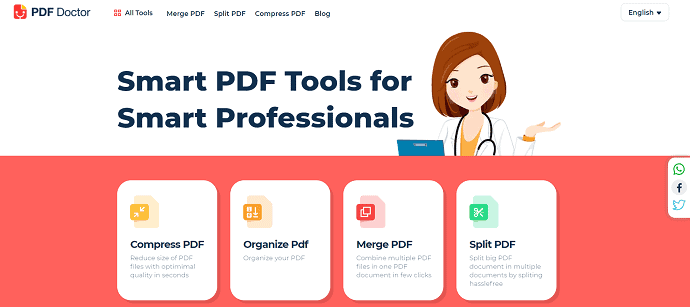
PDF Doctor adalah layanan PDF open source gratis yang memungkinkan Anda bekerja dengan PDF. Ini menyediakan banyak alat di mana "mengatur halaman PDF" adalah salah satunya. Itu membuat pekerjaan Anda lebih mudah dan lebih pintar daripada alat dan layanan lainnya.
Highlight
- Mudah digunakan
- Aman & Aman
- Instalasi nol, Tanpa Unduhan
Cara Mengatur halaman PDF menggunakan PDF Doctor
- LANGKAH-1: Kunjungi situs Resmi Dokter PDF dan buka Organize PDF.
- LANGKAH-2: Klik opsi "Unggah File" dan pilih file dari jendela pop-up. Anda juga dapat mengunggah file PDF dari Google Drive dan Dropbox.
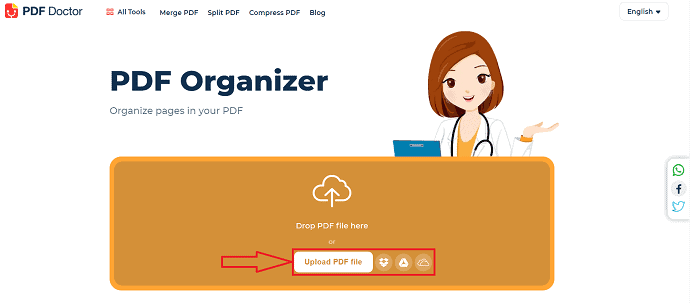
- LANGKAH-3: Setelah Mengimpor, semua halaman PDF diatur dalam tampilan kisi. Ubah halaman dengan menyeret halaman ke posisi yang diinginkan.
- LANGKAH-4: Setelah melakukan perubahan yang diperlukan, klik opsi "Atur PDF" untuk menyimpan perubahan.
- LANGKAH-5: Nanti, Anda akan diarahkan ke halaman unduhan. Klik opsi "Unduh" yang tersedia di halaman itu. Anda juga dapat mengunduh dan membagikan file PDF langsung ke Whatsapp, Mail, Dropbox, Google Drive, dan banyak lagi .
Kesimpulan
Untuk membuat PDF lebih efektif, mengatur halaman PDF memainkan peran yang sangat efektif. Perangkat lunak atau alat terbaik diperlukan untuk mengatur halaman PDF dengan mudah. Dari metode yang tercantum di atas, kami merekomendasikan memilih Adobe Acrobat DC untuk pengalaman terbaik dalam melihat, mengedit, dan bekerja dengan PDF. Jika Anda menginginkan aplikasi dengan biaya lebih murah dibandingkan dengan Adobe Acrobat DC, maka Anda dapat menggunakan Wondershare PDFelement. Ini juga salah satu perangkat lunak terbaik untuk bekerja dengan PDF.
Saya harap tutorial ini membantu Anda mengetahui tentang Metode Terbaik Untuk Mengatur Halaman PDF . Jika Anda ingin mengatakan sesuatu, beri tahu kami melalui bagian komentar. Jika Anda menyukai artikel ini, silakan bagikan dan ikuti WhatVwant di Facebook, Twitter, dan YouTube untuk kiat teknis lainnya.
Metode Terbaik Untuk Mengatur Halaman PDF – FAQ
Tidak dapat menemukan Atur Halaman di Adobe Acrobat DC?
Buka file di Adobe Acrobat lalu buka menu Tools dan cari Organize Pages di sisi kanan jendela.
Bagaimana cara mengurutkan konten PDF?
Jalankan aplikasi Adobe Acrobat dan buka file PDF dengan bookmark menggunakan “File>Open”. Kemudian, pilih "Plug-in>Bookamrks>Urutkan>Urutkan Halaman".
Aplikasi PDF mana yang lebih baik?
Pembaca PDF keseluruhan terbaik untuk Android adalah Adobe Acrobat DC.
Apa yang Membuka file PDF di Windows 10?
Microsoft Edge adalah program default untuk membuka file PDF di Windows 10. Anda dapat mengubah program default untuk file PDF untuk membukanya di program yang lebih cocok dan kaya fitur, seperti Adobe Acrobat DC.
